品牌型号:联想天逸510S 2020
系统:win10 1909 64位企业版
软件版本:Adobe Premiere Pro 14.0
部分用户可能电脑型号不一样,但系统版本一致都适合该方法。
pr怎样制作眨眼睛效果?下面与大家一起来了解pr眨眼睛效果制作的教程。
1、打开pr,导入素材


2、新建黑场视频,放到视频上方

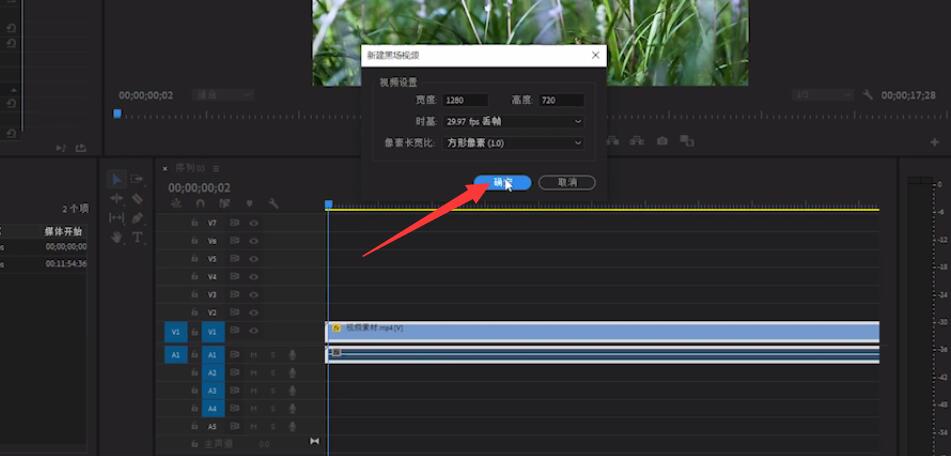
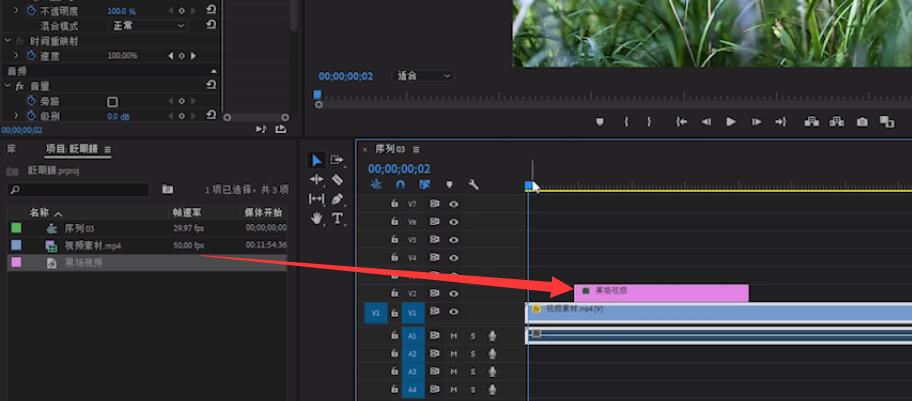
3、将光标移动到黑场视频开头
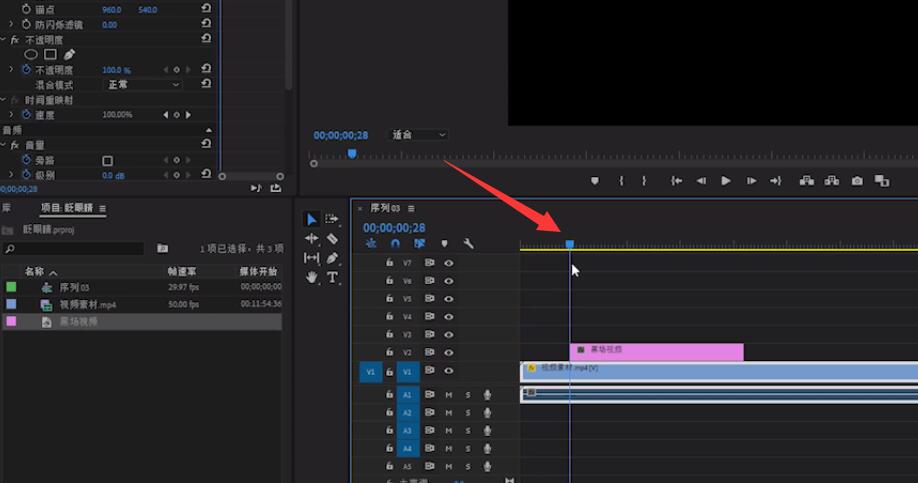
4、在效果控件找到不透明度,选择椭圆形蒙版
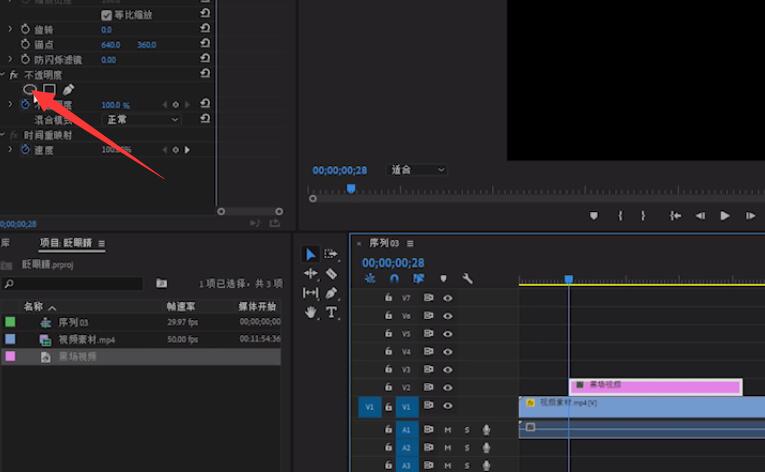
5、调整蒙版的大小和位置,给路径打上关键帧
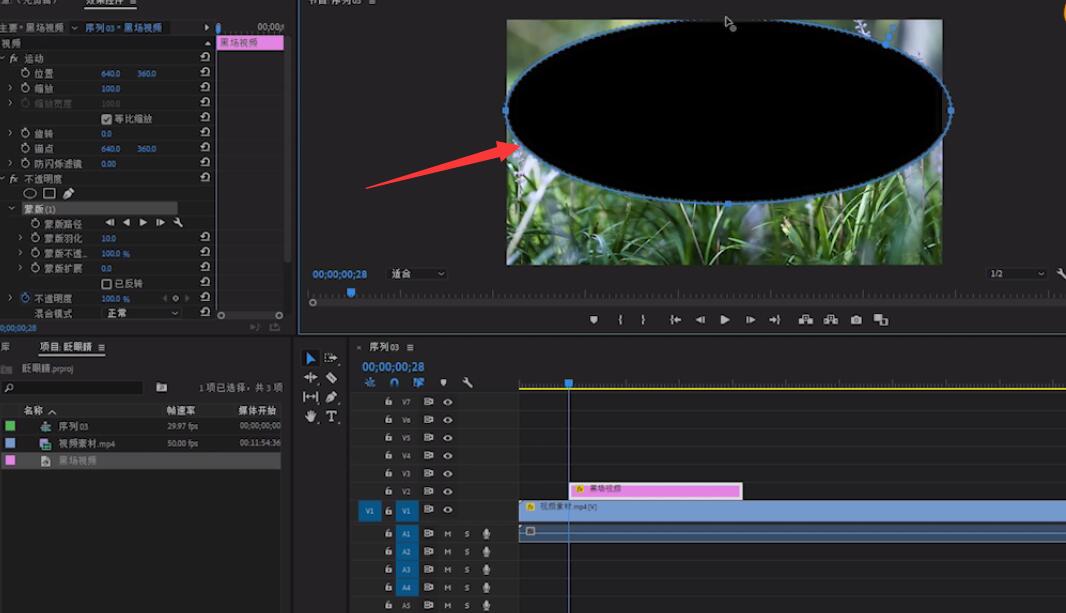
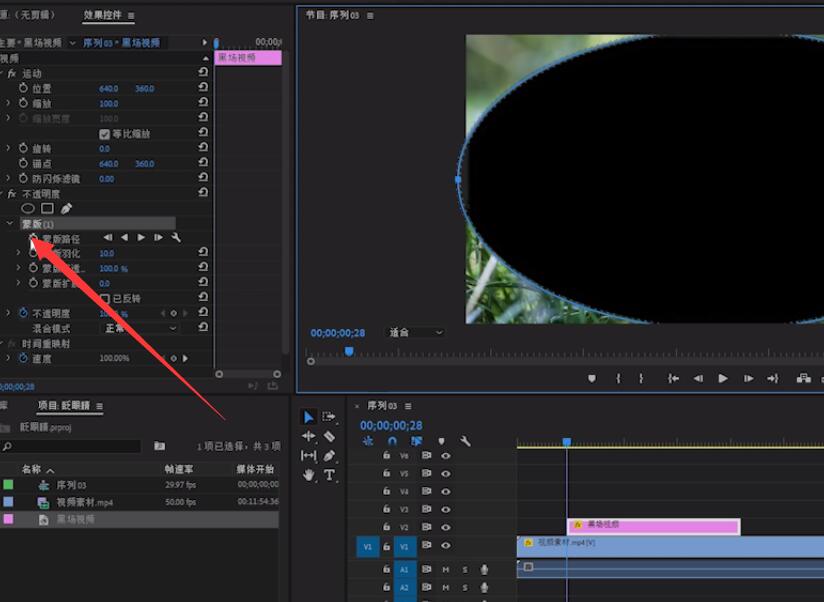
6、将光标移动到中间,再把蒙版拉回来,尽量放至中间
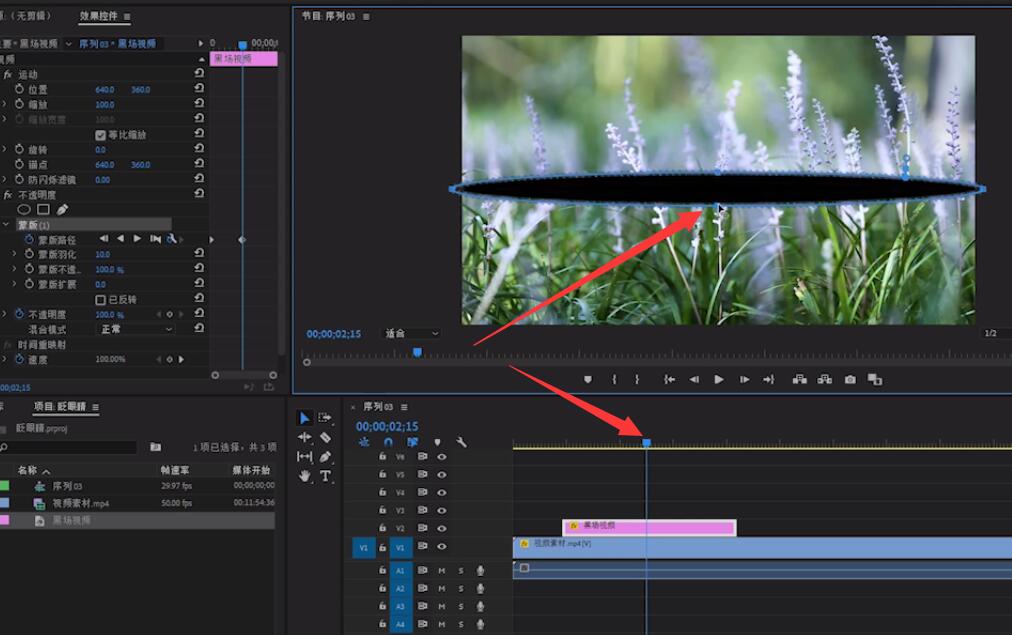
7、然后把光标移至末尾,再把蒙版拉开
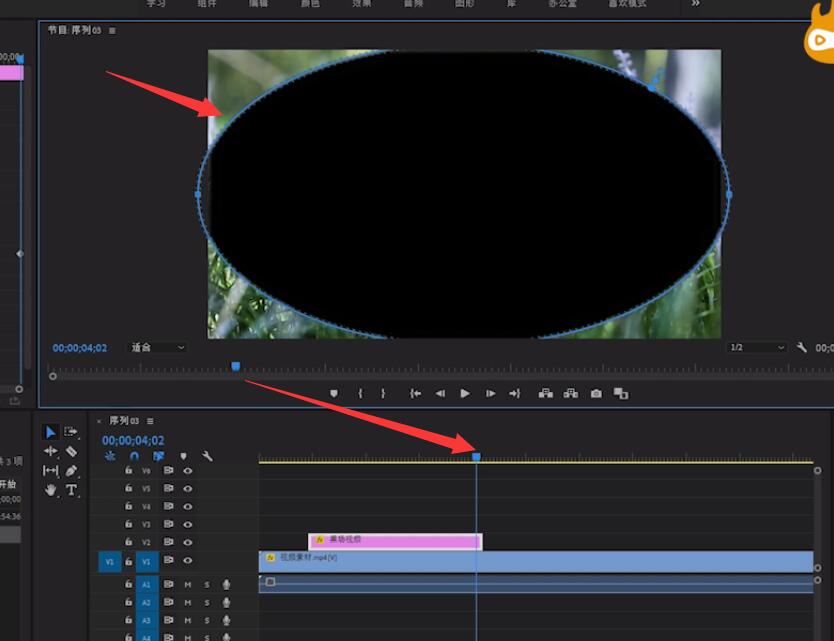
8、在效果控件调整蒙版羽化数值至75,勾选已反转即可

以上就是pr制作眨眼睛的效果的内容了,希望对各位有帮助。
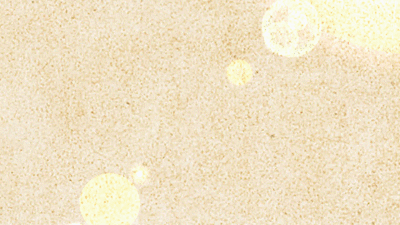








全部回复
